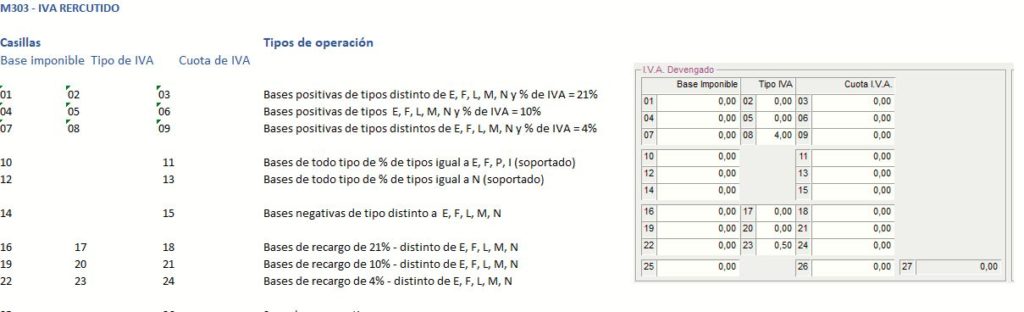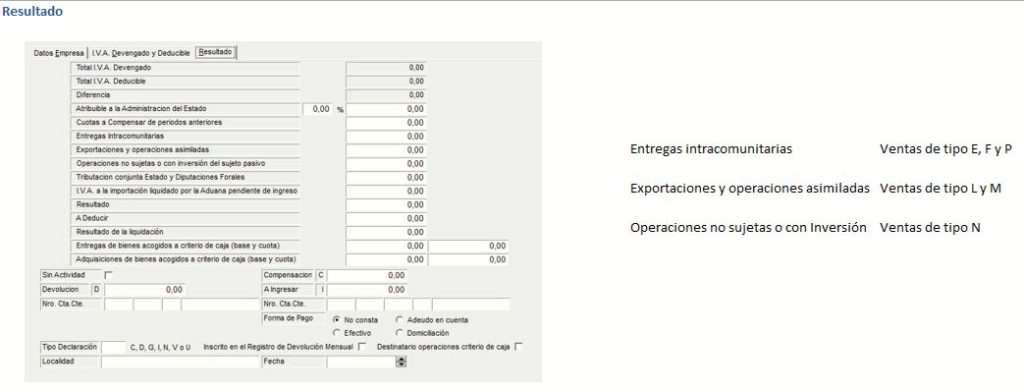Revisar el modelo 303 trimestral en el ERP Axos Visual
El modelo 303 Trimestral que se ejecuta desde la opción 2A de contabilidad.
Vídeo explicativo sobre los pasos a seguir para revisar el modelo 303
Requiere registro previo en nuestro Campus. Si no estás apuntado a nuestros Webinars de reciclaje sin coste, lo puedes hacer aquí
1.- Premisas Previas
1.1.- Origen de Datos
Cada vez que se emite una factura, se contabiliza un gasto y/o una factura de compra, se crea un registro de IVA.
Los modelos de IVA de Axos, tiran de los importes de los registros de IVA a al hora de sacar los datos (no de los apuntes).
Los registros de IVA, se generan directamente cuando facturamos albaranes de compra y venta, y cuando contabilizamos compras por Tipos de Gastos .
Al dar de alta asiento manuales, no se generan los registros. Igualmente si trabajamos con Plantillas Contables, deberemos asegurarnos que se generen correctamente.
1.2.- Tipos de operaciones
Cada casilla del modelo corresponde a un tipo de registro según el tipo de operación asignada.
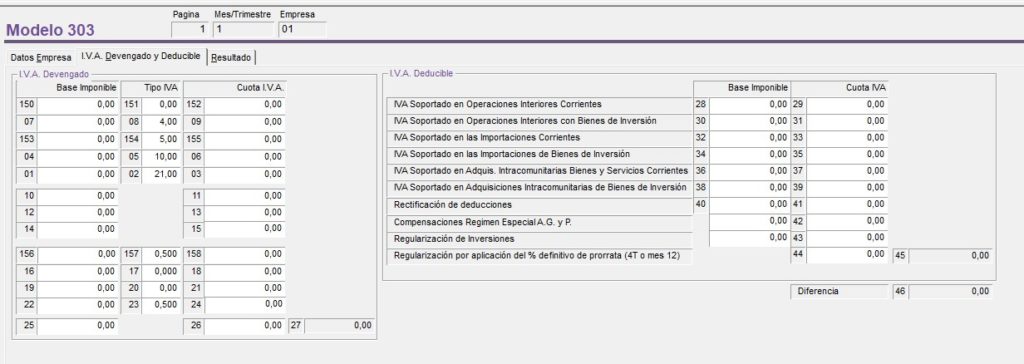
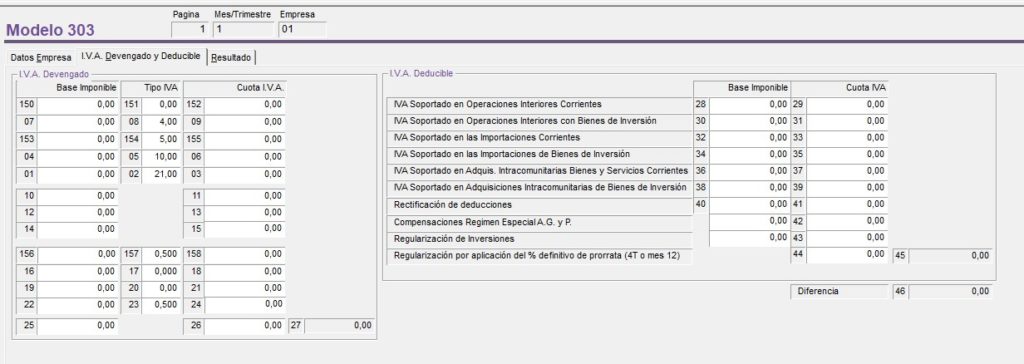
Los tipos de operaciones de IVA creados en Axos son:
A: Ordinarias
B: Bienes Usados
C: Agencias Viajes
D: Inversión
E: Intracomunitarias Bienes Corrientes
F: Intracomunitarias Bienes Inversión
G: Importación Bienes Corrientes
H: Importación Bienes Inversión
I: Interiores Bienes Corrientes
J: Interiores Bienes Inversión
K: Tickets
L: Exportación Bienes Corrientes
N: Inversión del Sujeto Pasivo
O: Arrendamiento Local Negocio
P: Intracomunitarias Servicios
2.- Revisión de importes
2.1. Procesos automáticos
En la versión 9.42 se han añadido 2 procesos sobre la opción de Listado de iva: Revisión 303 Soportado y Revisión 303 Repercutido
-
Revisión 303 Soportado
Desde Contabilidad/Operaciones/IVA/ R. Consulta, se hace una consulta POR LISTADO del Soportado y poniendo las fechas a revisar.
Cuando tenemos el listado en rejillla, las particiones que se aplican son las siguientes:
1.- Ordenamos por la primera columna (L) en donde indica si el registro es de Soportado o Repercutido y Partimos lista para dejar solamente las del soportado.
2.- Cuando ya tenemos solamente las de Soportado, ordenamos por la columna IVA (Porcentaje de IVA) y quitamos aquellos registros de IVA 0 (las de IVA exento)
3.- Ordenamos por la columna Base y partimos lista dejando a parte las bases negativas (las rectificativas) que se cotejan con las casillas 40 y 41 del 303 (pestaña IVA devengado y deducible)
4.- Por último, Multipartimos lista por Tipo de Operación para cotejar los resultados con los correspondientes del 303
-
Revisión 303 Repercutido
Desde Contabilidad/Operaciones/IVA/ R. Consulta, se hace una consulta POR LISTADO del Repercutido y poniendo las fechas a revisar.
Cuando tenemos el listado en rejillla, las particiones que se aplican son las siguientes:
1.- Ordenamos por la primera columna (L) en donde indica si el registro es de Soportado o Repercutido y Partimos lista para dejar solamente las del repercutido.
2.- Cuando ya tenemos solamente las de repercutido, ordenamos por la columna IVA (Porcentaje de IVA) y quitamos aquellos registros de IVA 0 (las de IVA exento)
3.- Ordenamos por la columna Base y partimos lista dejando a parte las bases negativas (las rectificativas) que se cotejan con las casillas 14 y 15 del 303 (pestaña IVA devengado y deducible)
4.- Por último, Multipartimos lista por Porc. IVA para cotejar los resultados con los correspondientes del 303
2.2.- Listado de IVA
Los importes del modelo 303 deberán cuadrar con los listados de IVA (opción 1R -> Listado – Repercutido y/o Soportado entre fechas).
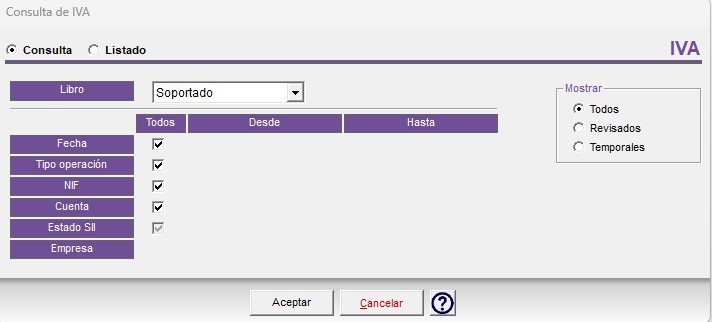
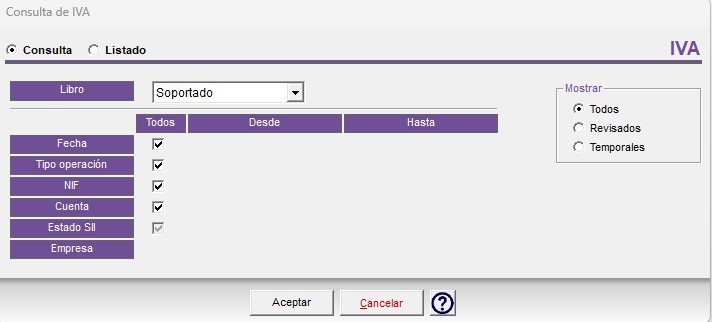
-
- Según el modelo oficial, salen en el modelo 303, apartado SOPORTADO / DEDUCIBLE las siguientes operaciones:
- Interiores: «Interiores Bienes Corrientes» e «Interiores Bienes Inversión»
- Inversión Sujeto Pasivo
- Intracomunitarias: Intracomunitarias Bienes Corrientes, Servicios y Bienes Inversión
- No comunitarias: «Importación Bienes Corrientes» e «Importación Bienes Inversión
- No salen en la declaración de IVA Soportado, los tipos de operaciones: Ordinaria, Bienes usados y Agencias de viajes, ni los registros Interiores Bienes Corrientes exentos NO suplidos.
¿Cómo revisar los importes? A continuación le facilitamos unos consejos:
Al sacar el listado, los totales en pantalla deben cuadrar con los totales del modelo.
**Primer paso: Separar los registros por Libro (Repercutido y Soportado). En la versión 9 se ha incluido la columna del libro, para poder distinguir las operaciones de soportado que se repercuten en el listado de Repercutido (Intracomunitarias) y deben salir en ambos libros.
** Segundo paso: Separar los registros por Tipo de Operación: para ello iremos al listado de IVA – Barra de herramientas superior: Lista-Multipartir lista por el campo «tipo de operación». Tendremos una rejilla por tipo de operación; por ejemplo Ordinarias, Tickets, Intracomunitarias etc..
**Tercer paso: ordenar el listado por la columna base para poder separar los registros positivos, ya que salen en las casillas 14 y 15 las facturas rectificativas.
** Cuarto paso: Separar los registros por tipo de IVA. Para ello, pulsaremos el botón disponible en la rejilla «Separar IVA». Tendremos una rejilla al 21%, al 10% etc.
** Quinto paso: separar los registros de Suplidos (ultima columna) – Se usa este dato para las importaciones.
Con estos filtrados, deberemos ser capaces de imprimir un listado especifico por el importe de la casilla que le corresponda.
En caso de detectar un registro con el tipo de operación, importe o fecha mal asignada, tendremos que proceder a su corrección y volver a sacar el modelo para que se recalcule con los nuevos importes.
2.3.- Otras revisiones complementarias
Una vez cuadrado el modelo con los listados de IVA, tendremos que comprobar:
- Importes declarados con saldos de las cuentas de IVA 472 y 477. Es importante recordar que ciertas operaciones (Intracomunitarias, Inversión Sujeto Pasivo), no generan apuntes de IVA pero si registros, por lo que podríamos tener una diferencia
- Importes del total de facturas de venta
3.- Revisión de casillas
- Según el modelo oficial, salen en el modelo 303, apartado SOPORTADO / DEDUCIBLE las siguientes operaciones:
En caso de tener dudas al respeto, no dude ponerse en contacto con nuestro Dpto de Servicios.